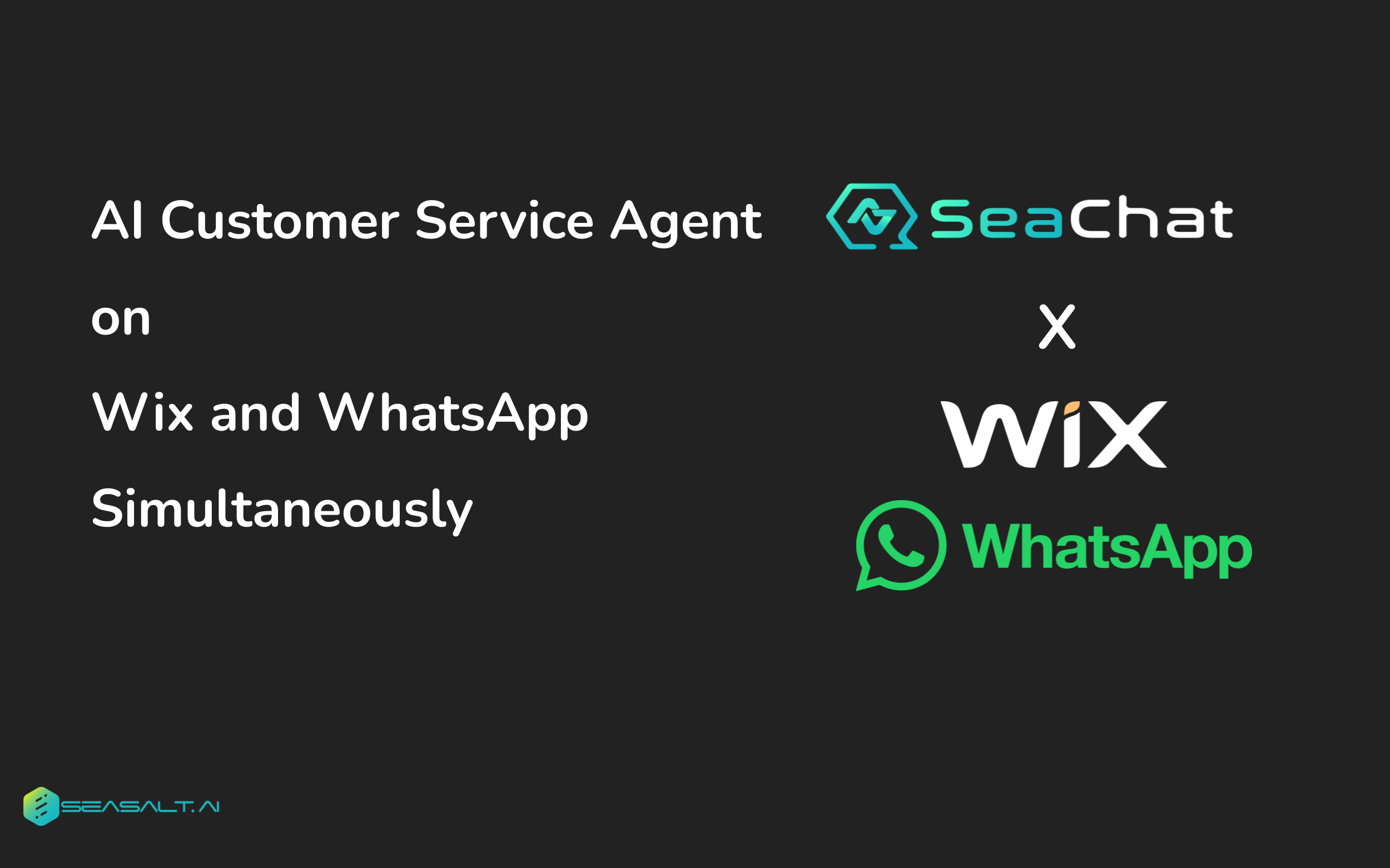अपने Wix वेबसाइट में SeaChat के WhatsApp AI चैटबॉट को एकीकृत करना न केवल आपकी ग्राहक सेवा को बढ़ाएगा, बल्कि आपके व्यवसाय को तकनीकी नवाचार के अग्रिम पंक्ति में भी रखेगा। ग्राहक जुड़ाव के भविष्य को SeaChat के साथ अपनाएं।
आज के डिजिटल वातावरण में, प्रभावी ग्राहक सेवा और उपयोगकर्ता जुड़ाव व्यवसायों के फलने-फूलने के लिए महत्वपूर्ण है। Wix एक लोकप्रिय वेबसाइट निर्माण उपकरण है जो ग्राहकों से जुड़ने के लिए विभिन्न उपकरण प्रदान करता है, जिसमें Wix Chat भी शामिल है। लेकिन, अधिक शक्तिशाली और बुद्धिमान बातचीत के लिए, अपने Wix वेबसाइट में SeaChat (एक AI-संचालित चैटबॉट) को एकीकृत करने पर विचार करें। आइए देखें कि SeaChat आपकी ग्राहक संचार को कैसे बढ़ा सकता है।
परिचय: Wix Chat और WhatsApp
Wix Chat: एक सुविधाजनक विकल्प
Wix Chat आपको अपने वेबसाइट पर सीधे बातचीत प्रबंधित करने की अनुमति देता है। यह आगंतुकों के साथ जुड़ने और उनके प्रश्नों को हल करने के लिए एक उपयोगी उपकरण है। लेकिन, इसमें एक सीमा है: इसमें AI एजेंट की जटिलता की कमी है। जबकि Wix Chat तत्काल संचार प्रदान करता है, आपको अभी भी 24/7 ग्राहक प्रश्नों को संभालने के लिए AI-संचालित समाधान की आवश्यकता हो सकती है।
SeaChat का परिचय: आपका AI सहायक
SeaChat इस अंतर को भरता है एक AI एजेंट प्रदान करके जो निर्बाध रूप से बातचीत संभाल सकता है। चाहे सामान्य प्रश्नों का उत्तर देना हो, उत्पाद जानकारी प्रदान करना हो या समस्या निवारण में सहायता करना हो, SeaChat हमेशा उपलब्ध है। लेकिन सबसे रोमांचक बात यह है: आप न केवल SeaChat को अपने वेब चैट विजेट के साथ सीधे एकीकृत कर सकते हैं, बल्कि WhatsApp के साथ भी।
Wix पर SeaChat को वेब चैट विजेट के रूप में उपयोग करना
SeaChat के साथ, आपको वेब चैट और WhatsApp के बीच चुनाव करने की आवश्यकता नहीं है। आप दोनों के लिए SeaChat का उपयोग कर सकते हैं। यहाँ कैसे:
- SeaChat खाता बनाएं: यदि आपके पास अभी तक नहीं है, तो SeaChat वेबसाइट पर एक SeaChat खाता पंजीकृत करें। विभिन्न कार्यों को संभालने के लिए अपना AI एजेंट बनाएं।
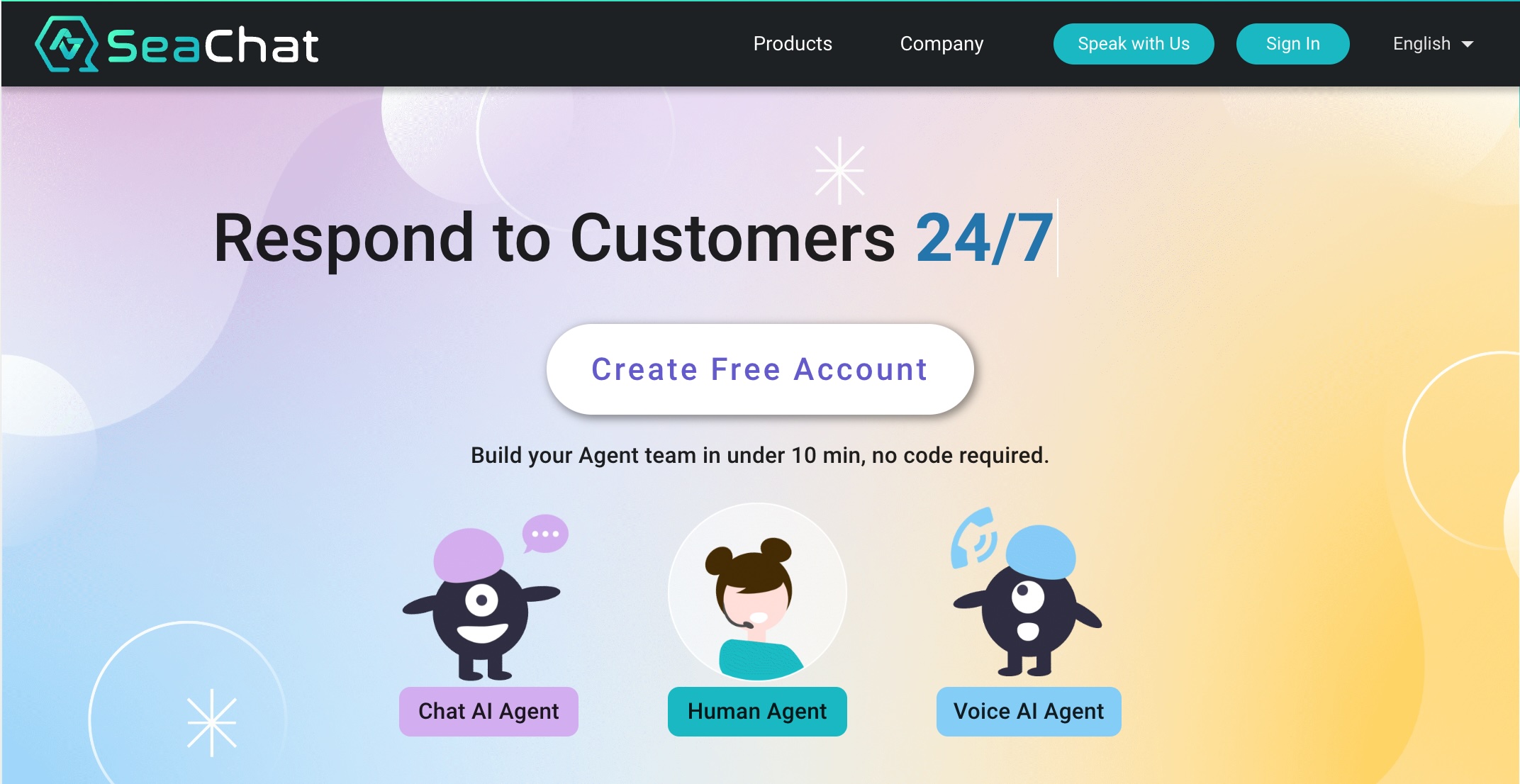
- Wix डैशबोर्ड पर नेविगेट करें: अपने Wix डैशबोर्ड में लॉगिन करें ताकि संबंधित वेबसाइट तक पहुंच सकें। वेबसाइट एडिटर तक पहुंचने के लिए “डिज़ाइन वेबसाइट” पर क्लिक करें।

- तत्व जोड़ें: साइडबार मेनू में, “तत्व जोड़ें” चुनें।
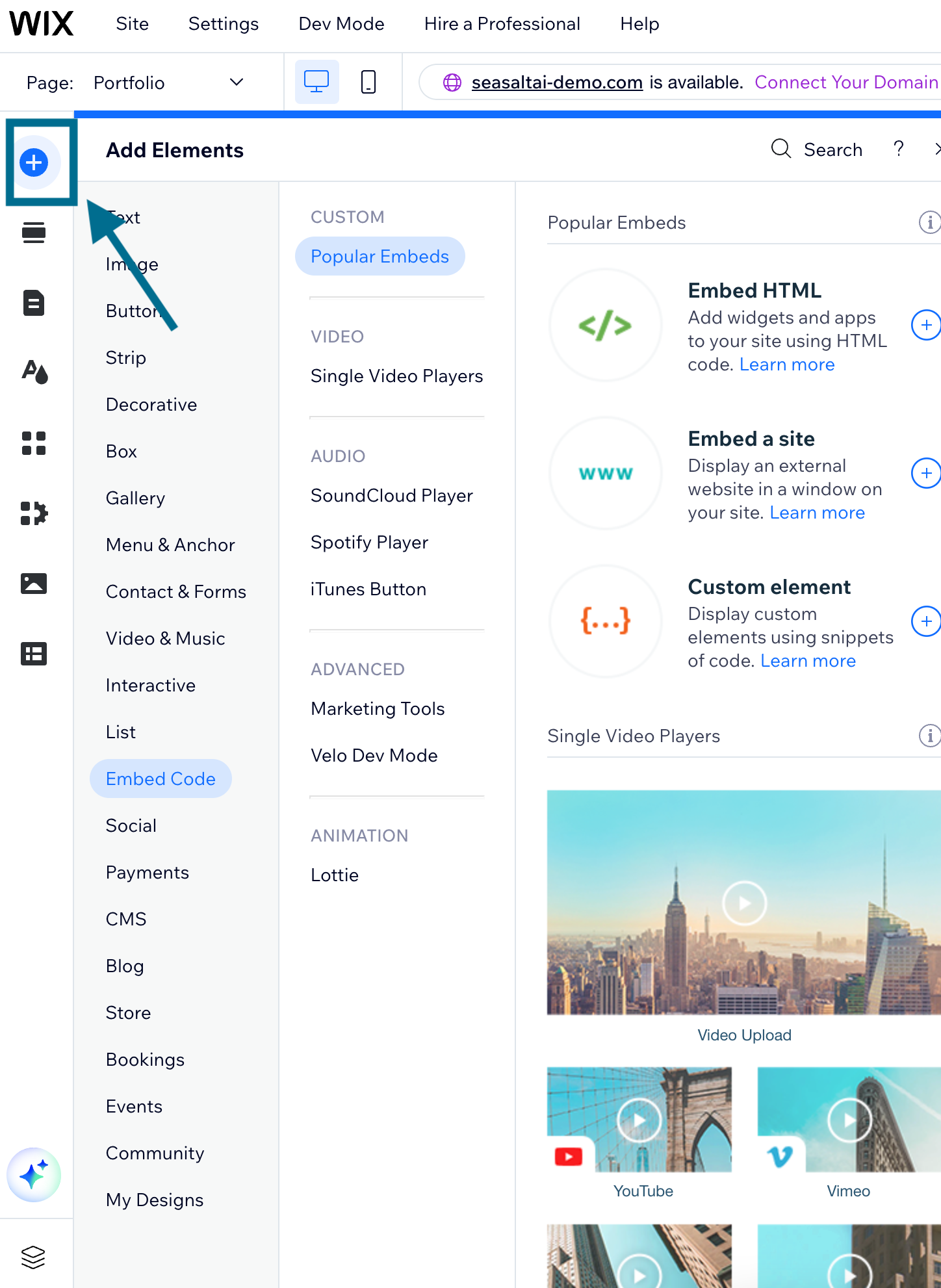
- SeaChat कोड एम्बेड करें: “एम्बेड कोड” चुनें, फिर “HTML एम्बेड” चुनें। अपने कार्यक्षेत्र से SeaChat कोड स्निपेट प्राप्त करें (एजेंट कॉन्फ़िगरेशन -> चैनल -> Wix चैनल) और इसे कोड बॉक्स में पेस्ट करें। “अपडेट” पर क्लिक करना न भूलें।
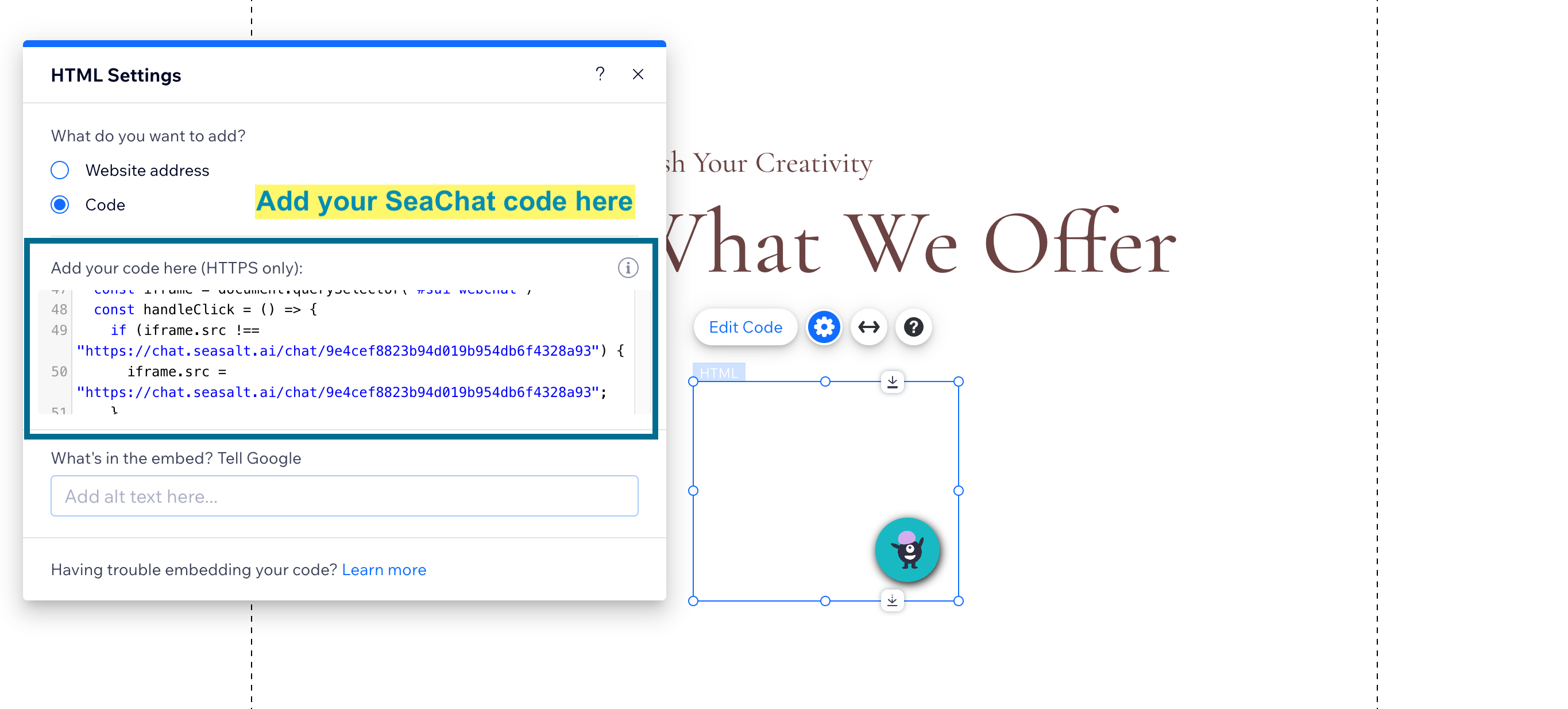
- चैट विजेट का आकार समायोजित करें: आकार समायोजन उपकरण का उपयोग करके चैट विजेट के आकार को समायोजित करें। विजेट को अपने इच्छित स्थान पर खींचें (आमतौर पर निचले दाएं कोने)।
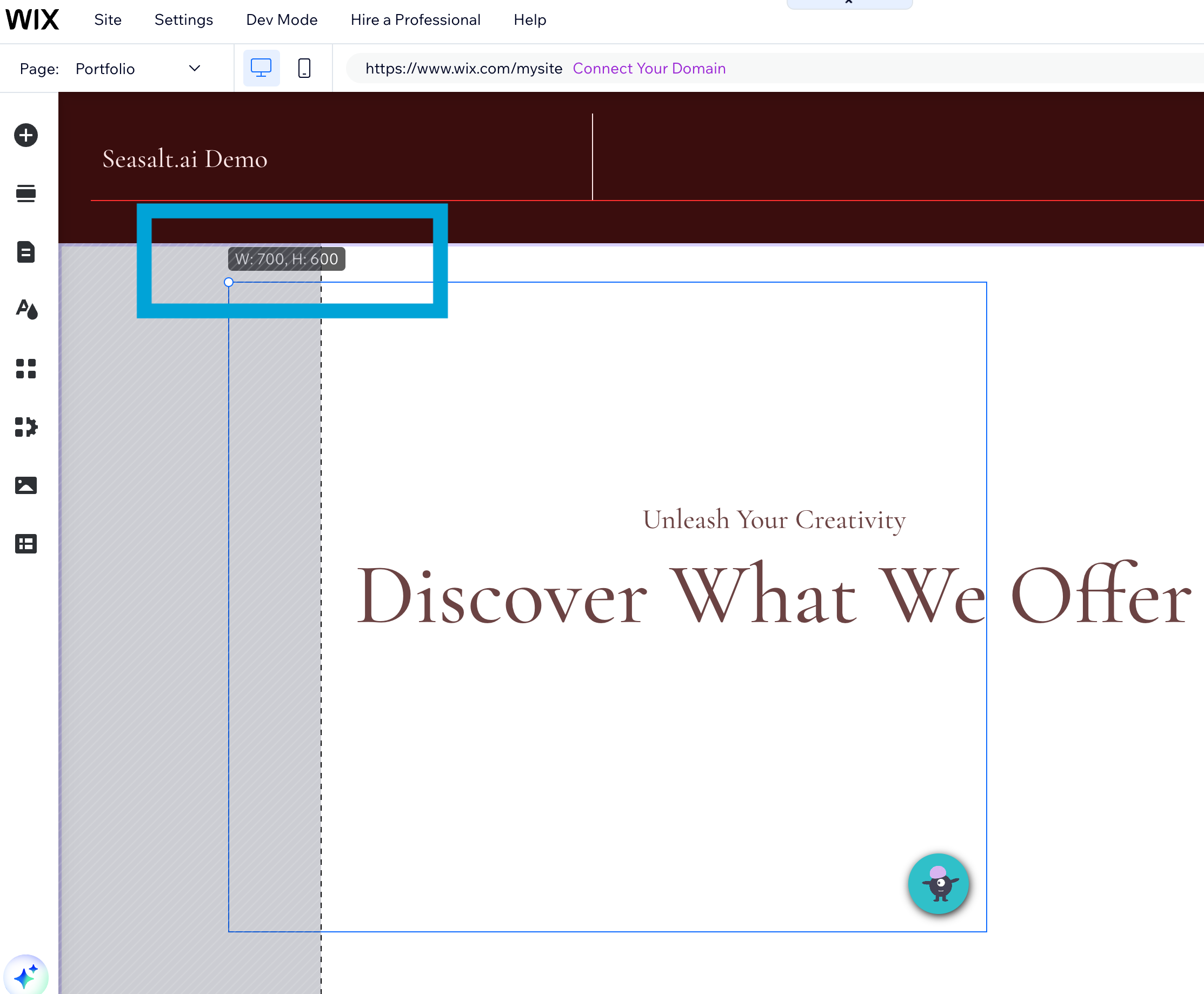
- SeaChat विजेट की स्थिति को फिक्स करें
आपको विजेट की स्थिति को फिक्स करने की आवश्यकता है ताकि जब आगंतुक पेज को नीचे स्क्रॉल करें तो यह हिले नहीं। तत्व चुनें > राइट-क्लिक > “स्क्रीन पर पिन करें” चुनें। फिर यह तत्व कोने में फिक्स हो जाएगा और तैरता रहेगा।
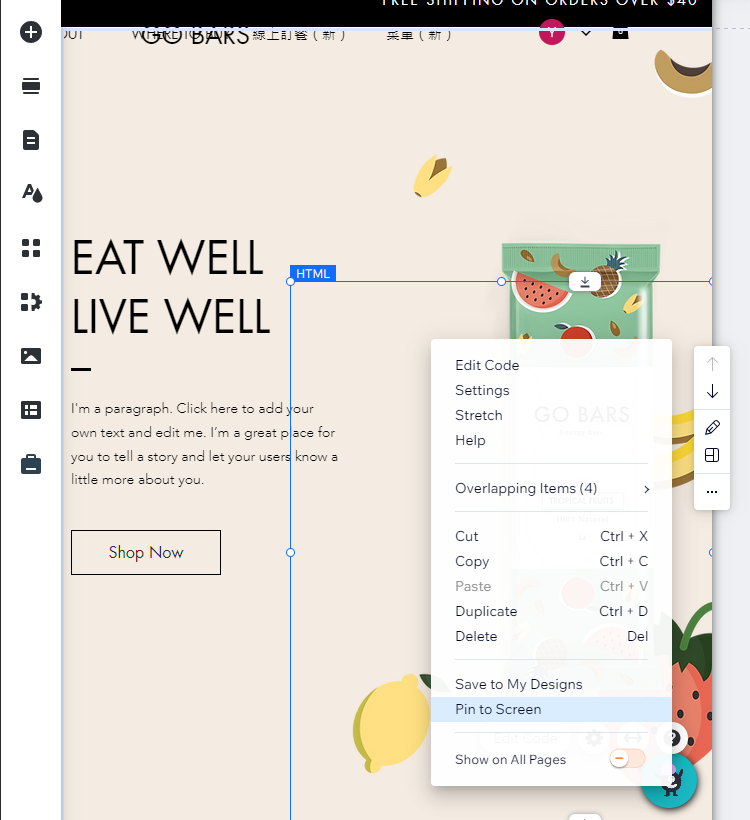
आप मार्जिन/ऑफसेट समायोजित कर सकते हैं। हम दोनों लंबवत और क्षैतिज सेटिंग्स को 20 पर सेट करने की सलाह देते हैं।
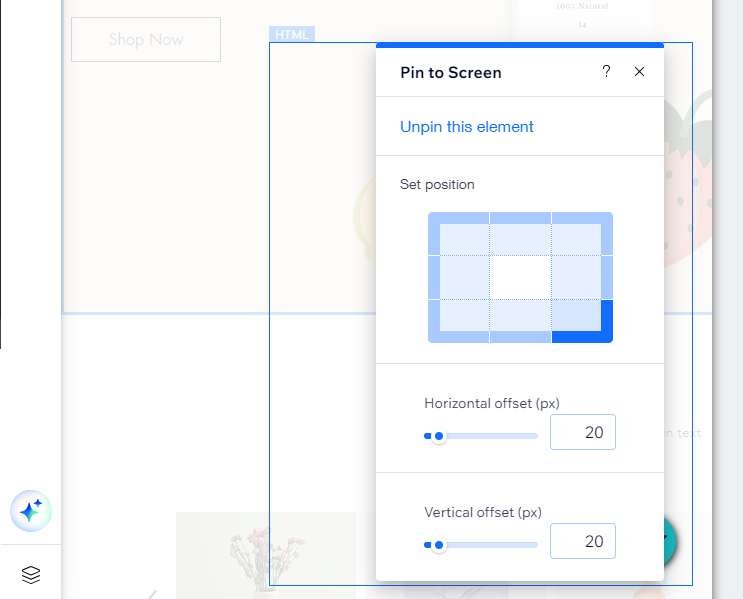
- सहेजें और पूर्वावलोकन करें: “पूर्वावलोकन” सुविधा का उपयोग करके अपने AI एजेंट का परीक्षण करें। तैयार होने पर वेबसाइट लॉन्च करें।
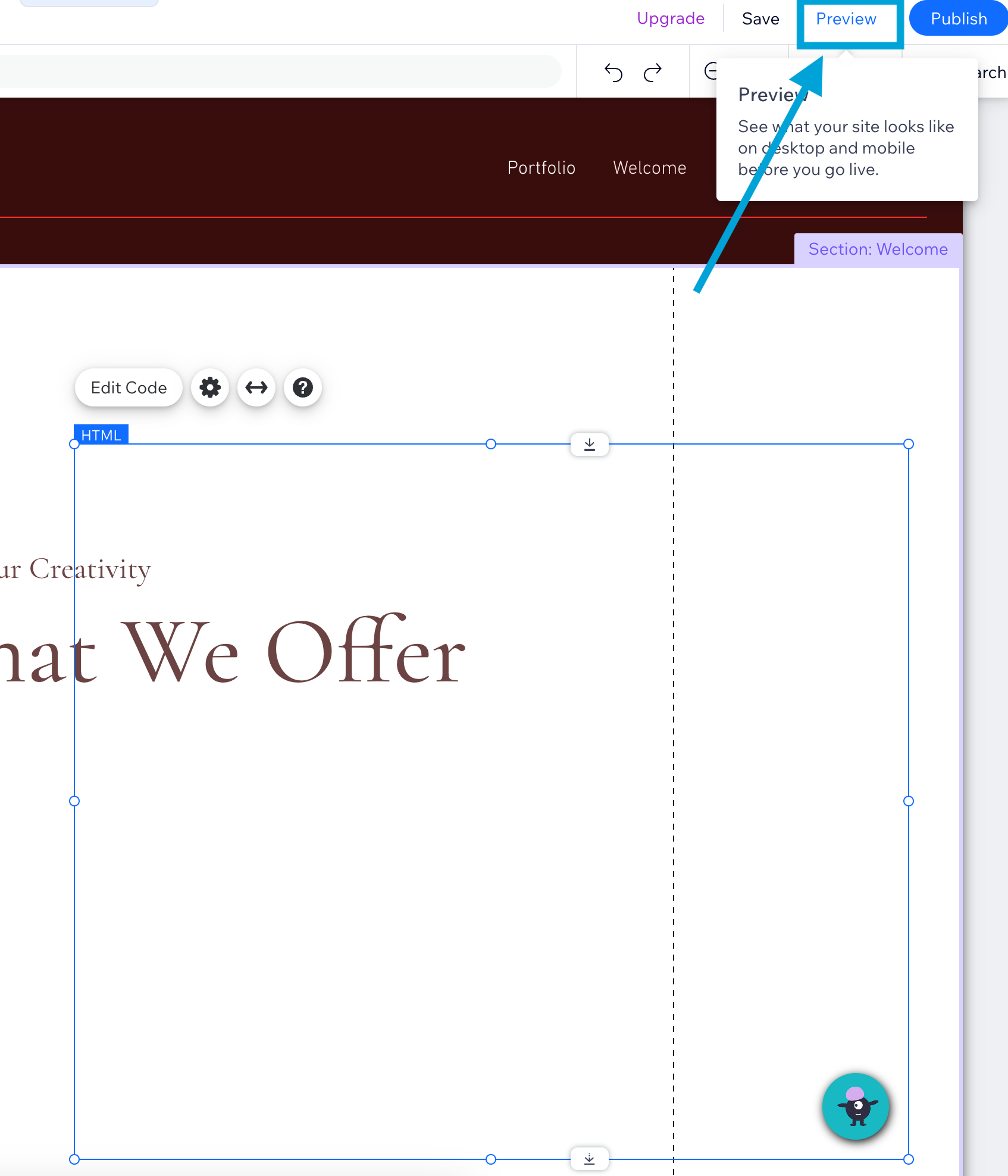
उपरोक्त चरणों का पालन करके, आपने SeaChat को अपने Wix वेबसाइट में निर्बाध रूप से एकीकृत कर लिया है। अब, आपके आगंतुक एक AI एजेंट के साथ बातचीत कर सकते हैं जो उनके प्रश्नों को समझता है और बुद्धिमानी से प्रतिक्रिया देता है। आप SeaChat पर Wix चैनल एकीकरण ट्यूटोरियल का पूर्ण संस्करण यहाँ देख सकते हैं।
WhatsApp पर SeaChat का उपयोग करना
SeaChat में लॉगिन करने के बाद, एकीकरण जोड़ने के लिए “एजेंट कॉन्फ़िगरेशन” -> “चैनल” -> “WhatsApp” पर नेविगेट करें। SeaChat के साथ, आप WhatsApp पर उपयोगकर्ता संदेशों का स्वचालित रूप से जवाब दे सकते हैं, जिससे आपकी ग्राहक सहायता बढ़ जाती है। यहाँ SeaChat को WhatsApp से कनेक्ट करने के बारे में विस्तृत ट्यूटोरियल है। हमारे पास एक वीडियो ट्यूटोरियल भी है:
WhatsApp को SeaChat के साथ एकीकृत करने के बाद, आप इस स्क्रीनशॉट की तरह WhatsApp पर ग्राहकों के साथ चैट कर सकते हैं।
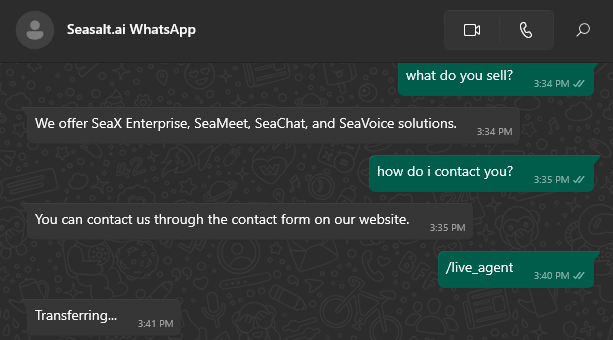
WhatsApp ग्राहक सेवा चैट एजेंट
सब कुछ एक साथ काम करना: SeaChat एकीकरण
एक ही SeaChat AI एजेंट अब Wix वेबसाइट पर वेबसाइट विजेट बातचीत और WhatsApp प्रश्नों दोनों की सेवा कर सकता है।
निष्कर्ष
Wix Chat एक अच्छा प्रारंभिक बिंदु है, लेकिन SeaChat इसे नए स्तर तक ले जाता है। वेब चैट और WhatsApp को निर्बाध रूप से जोड़कर, अपने AI एजेंट को 24/7 बातचीत संभालने दें। चाहे आपके ग्राहक आपके वेबसाइट पर जाएं या WhatsApp के माध्यम से आपको संदेश भेजें, SeaChat सुनिश्चित करता है कि एक सुसंगत और बुद्धिमान बातचीत हो। अभी आज़माएं और अपना उपयोगकर्ता जुड़ाव बढ़ाएं! 🚀
संदर्भ
- SeaChat Wix एकीकरण ट्यूटोरियल
- SeaChat WhatsApp एकीकरण गाइड
- SeaChat WhatsApp एकीकरण ट्यूटोरियल - AI एजेंट को WhatsApp बिजनेस मैसेजिंग के साथ एकीकृत करना